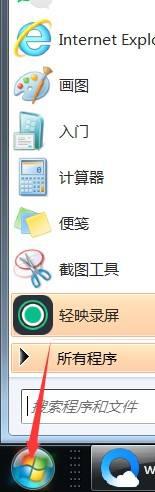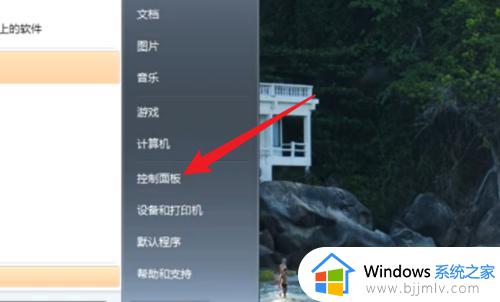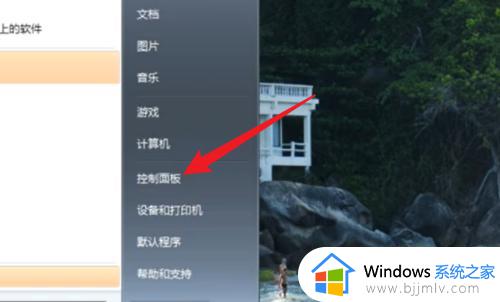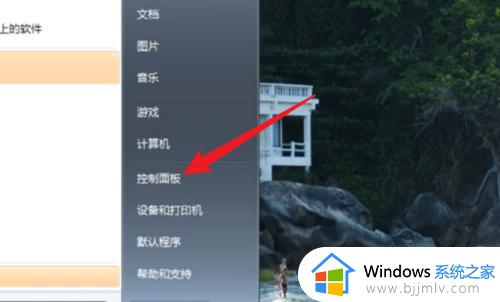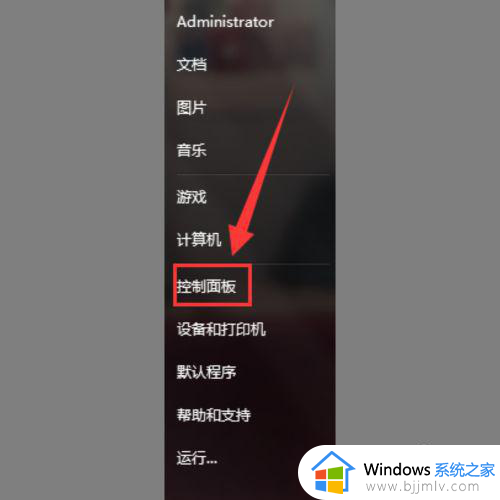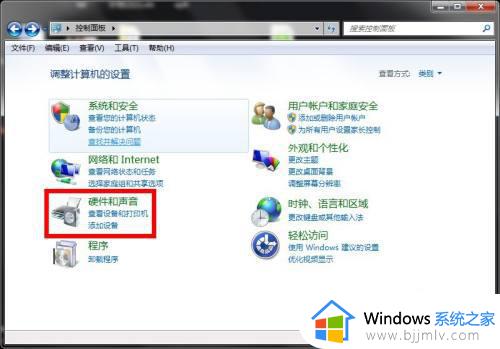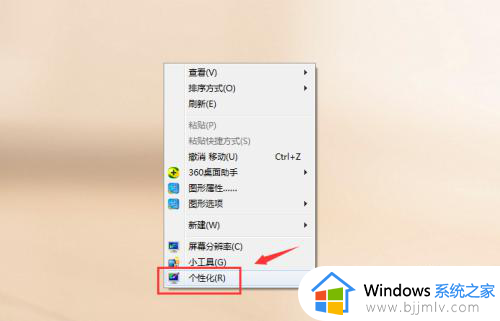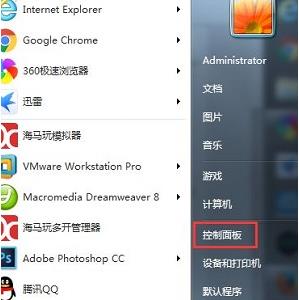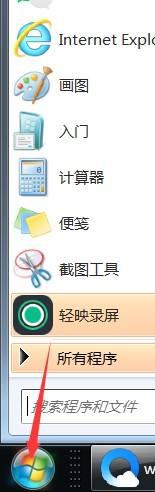windows7电脑锁屏时间怎么设置 windows7电脑如何设置锁屏时间
更新时间:2024-01-21 14:42:00作者:runxin
在运行windows7电脑的过程中,如果用户需要离开一段时间而不想要关机时,可以选择进入锁屏界面来保护个人隐私,然而有些用户却遇到了windows7系统中自动锁屏时间过快的情况,对此windows7电脑锁屏时间怎么设置呢?这里小编就来教大家windows7电脑如何设置锁屏时间,一起来看看吧。
具体方法如下:
1、首先我们打开“控制面板”。
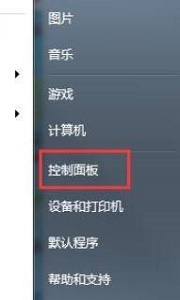
2、将查看方式切换到“小图标”。
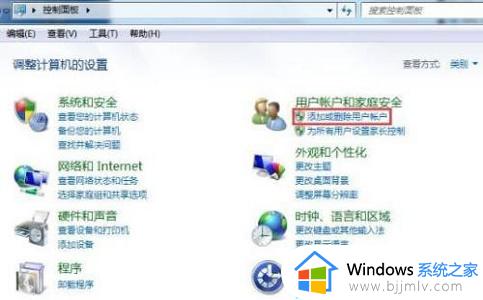
3、找到并选择“电源选项”。
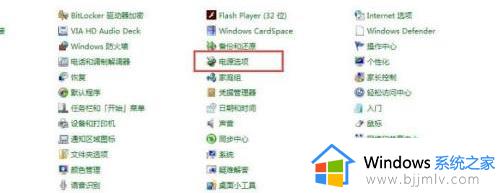
4、点击左侧的“更改计算机睡眠时间”。
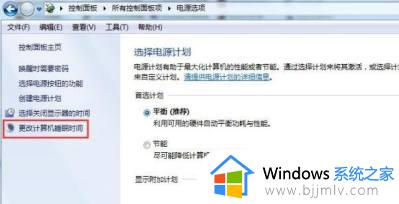
5、根据个人习惯和需要设置锁屏时间。
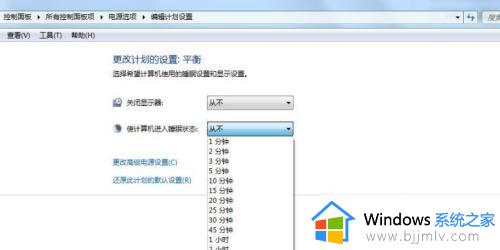
6、设置完成之后点击“保存修改”即可。
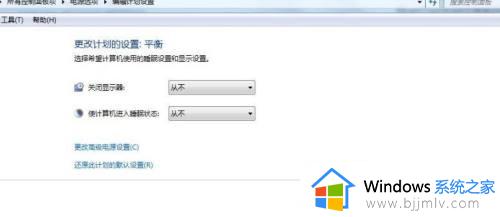
以上就是小编给大家介绍的windows7电脑如何设置锁屏时间了,如果有不了解的用户就可以按照小编的方法来进行操作了,相信是可以帮助到一些新用户的。